Windowsで「拡大鏡を起動する」キーボードショートカットキーをご紹介します。
ショートカットキーとは?
文字の「コピー」や「貼り付け」などの操作をマウスを使わずに、キーボードの1つまたは複数のキーを組み合わせて行うことができます。
これを「ショートカットキー」といい、覚えるとマウスを使うよりも作業効率が大幅アップします。
対応しているWindowsのバージョン
- Windows 8/8.1
- Windows 10
その他のWindows ショートカットキーはこちら
目次
キーボードショートカットキー

拡大鏡を起動する前に拡大鏡を終了する方法を覚えておきましょう。 + Escキーで拡大鏡が終了します。
キーを押したまま+キーを押す。
+ +
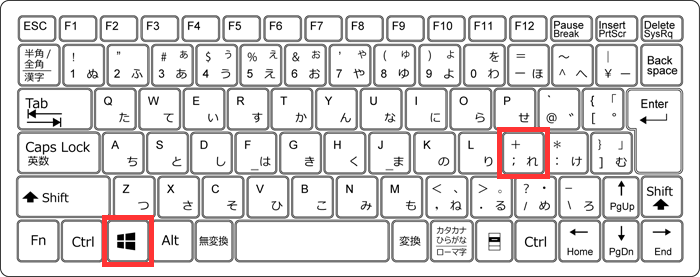
拡大鏡が起動します。
拡大鏡を起動する
1キーを押したまま+キーを押す。

拡大鏡が起動します。
拡大鏡のショートカットキー
拡大鏡を起動しているときに使えるショートカットキーです。
| ショートカットキー | 動作 |
|---|---|
| + Esc | 拡大鏡を終了する |
| + + | 拡大する |
| + – | 縮小する |
| Ctrl + Alt + マウスのホイール | 縮小する |
| + Ctlr + M | 拡大鏡の設定を開く |
| Ctrl + Alt + 方向キー | 拡大中に方向キーの方向へ移動します |
| Ctrl + Alt + I | 色を反転する |
| Ctrl + Alt + L | レンズビューに切り替える |
| Ctrl + Alt + D | 固定ビューに切り替える |
| Ctrl + Alt + F | レンズ・固定ビューから全画面表示に切り替える |
| Ctrl + Alt + スペース | 全画面表示で拡大中に使用時に、デスクトップ全体を表示する |
その他のWindows ショートカットキーはこちら








